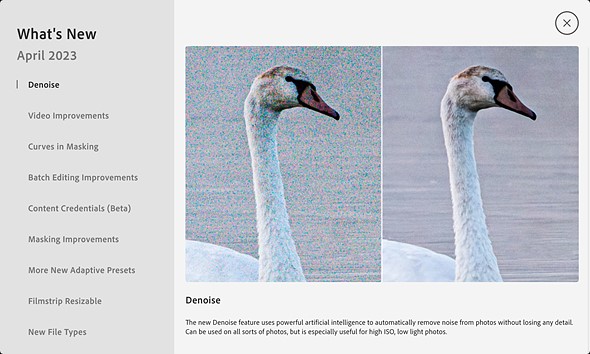 |
| Adobe Denoise дебютировал для Camera Raw, Lightroom CC и Lightroom Classic в обновлении компании от апреля 2023 года, как показано здесь, в диалоговом окне «Что нового» в Lightroom CC. |
За 16 лет своего существования Adobe Photoshop Lightroom произвел на нас впечатление во многих отношениях, но есть одна область, в которой он разочаровывает конкурентов. Несмотря на то, что он, как правило, превосходит своих конкурентов с точки зрения поддержки камеры, производительности обработки и огромного количества предлагаемых инструментов и настроек, когда дело доходит до обработки шумоподавления, Adobe давно превзошел альтернативы, такие как PRIME / DeepPRIME от DxO и Topaz Labs. Шумоподавление двигателей ИИ.
И когда мы говорим «давным-давно», это не преувеличение. Движок DxO PRIME дебютировал десять лет назад с Optics Pro 9, а Topaz Denoise существует еще дольше. Мы должны признаться, что были более чем удивлены тем, как долго Adobe позволяла этой ситуации продолжаться, но в прошлом месяце она, наконец, предложила опровержение, вернув обработку шума из доисторической эпохи.
Новый движок Adobe Denoise дебютировал не только в Lightroom Classic v12.3, но также в Lightroom CC v6.3 и Photoshop Camera Raw v15.3, предоставляя подписчикам любого из этих трех приложений гораздо более эффективное шумоподавление. В этой статье мы рассмотрим, как он сравнивается с некоторыми JPEG-файлами, снятыми вне камеры, чтобы дать представление о предлагаемых возможностях улучшения.
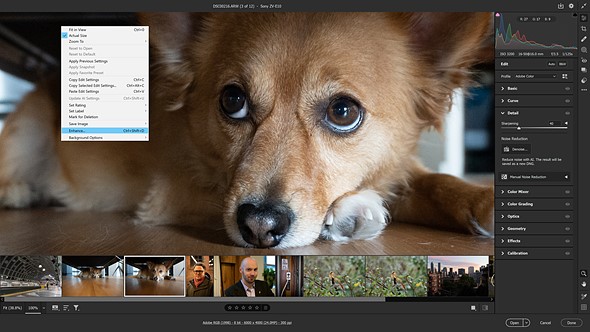 |
| Независимо от того, используете ли вы Camera Raw или Lightroom, доступ к Denoise можно получить одним из двух способов: либо с помощью параметра «Улучшить» в контекстном меню, либо с помощью специальной кнопки Denoise. |
Дополнительный шаг в вашем рабочем процессе обработки
Независимо от того, используете ли вы Camera Raw, Lightroom CC или Lightroom Classic, основная процедура использования нового алгоритма Denoise практически одинакова. Вы выбираете изображения, для которых хотите удалить шум (возможна пакетная обработка), а затем нажимаете кнопку «Подавить шум», которую вы найдете в разделе «Подробности» рядом с ползунками повышения резкости и шумоподавления. (Кроме того, вы можете щелкнуть правой кнопкой мыши изображение или его миниатюру и выбрать «Улучшить».)
Откроется диалоговое окно, в котором вам будет показана обрезка вашего изображения размером примерно 700×700 пикселей, и вам будет предоставлен один ползунок, на котором можно выбрать процентную силу применяемого эффекта шумоподавления. Обрезка предварительного просмотра, которую вы можете переместить в любом месте рамки изображения, будет обновлена, чтобы отразить выбранный вами уровень прочности через несколько секунд. Когда вы наберете силу, которая вам нравится, нажмите «Улучшить», и Adobe Denoise сделает свое дело, пока вы берете себе кофе или три.
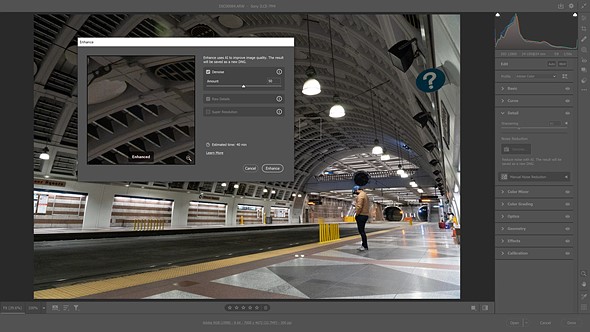 |
| Единственный пользовательский элемент управления Denoise — это один ползунок силы для каждого пакета обрабатываемых изображений. Обратите внимание, что использование Denoise исключает использование инструментов Enhance Detail или Super Resolution. |
Обработка занимает некоторое время, если не сказать больше
Достаточно сказать, что этот шаг может занять довольно много времени. Пакет из всего десяти изображений Raw, общим размером всего 407 МБ и разрешением от 20 до 60 мегапикселей, обрабатывался более двух часов на ноутбуке среднего класса Dell XPS-15 9570.
После завершения обработки Adobe выдаст результат в виде нового обработанного файла DNG Raw, как это уже происходит с его инструментом Super Resolution.
Хотя то, что этот процесс совместим с пакетной обработкой, является хорошей новостью, его использование в пакете требует, чтобы вы использовали один и тот же уровень шумоподавления для всех изображений в этом пакете. И, конечно же, независимо от того, используется ли он по отдельности или в пакетном режиме, он также добавляет еще один (длинный) шаг в ваш рабочий процесс.
Также стоит отметить, что Adobe Denoise нельзя комбинировать с фильтрами Raw Details или Super Resolution, с которыми он использует общий диалог обработки. Вы не только не можете выбрать более одного эффекта за раз в диалоговом окне, вы также не можете запускать Raw Details или Super Resolution позже для нового DNG с шумоподавлением или наоборот. Эффекты «улучшения» представляют собой предложение «или/или».
Очень стоящее улучшение по сравнению с JPEG в камере.
Отбросив все это, давайте посмотрим на некоторые результаты Adobe Denoise для изображений JPEG, снятых вне камеры, чтобы увидеть, как работает алгоритм. Кадры ниже взяты из трех изображений, показанных выше, в их полноразмерных версиях JPEG, снятых вне камеры.
Все примеры здесь были сделаны с настройкой силы 50% по умолчанию, поэтому есть возможность дальнейшего увеличения или уменьшения эффекта по вашему вкусу. Но, как мы увидим, даже по умолчанию можно добиться значительного улучшения.
Тест 1: Собака (Panasonic GH5 II, ISO 8000)
 |
|
| Внекамерный JPEG | Adobe Шумоподавление |
Мы начнем со снимка с ISO 8000 из нашего обзора Panasonic Lumix GH5 II. Сразу становится ясно, что Adobe Denoise добился значительного улучшения по сравнению с JPEG, используемым вне камеры. Версия с шумоподавлением намного четче, с улучшением детализации, особенно заметным в более тонких волосках слева, которые практически не имеют текстуры в версии камеры.
Также стоит отметить глазное яблоко собаки, а также окружающее пространство. Здесь цвет был восстановлен там, где он был в значительной степени потерян в версии камеры, и в результате изображение кажется более реалистичным. Улучшение разрешения также можно заметить в отражениях, особенно в размытом блике в правом верхнем углу.
 |
|
| Внекамерный JPEG | Adobe Шумоподавление |
Также интересно отметить изменения в расфокусированных областях изображения. Здесь снова было восстановлено огромное количество деталей шерсти собаки. Несмотря на то, что он остается далеко не в фокусе, можно разглядеть отдельные волоски, которые снова были полностью потеряны в версии вне камеры.
С учетом сказанного, в результате боке выглядит немного более насыщенным в некоторых частях изображения, и в зависимости от ваших художественных целей это может быть не совсем желательным. Обратите внимание на выбившиеся волосы в правом нижнем углу кадра, которые выглядят немного ореолом после шумоподавления.
В целом, тем не менее, изображение Denoised выглядит заметно лучше по всем направлениям, и хотя некоторые очень мелкие шумы остаются, оно имеет гораздо более плотный, менее комковатый рисунок, что весьма приятно для глаз.
Тест 2: портрет (Sony a7 IV, ISO 12 800)
 |
|
| Внекамерный JPEG | Adobe Шумоподавление |
Увеличив чувствительность до ISO 12 800, давайте посмотрим на снимок из нашего обзора Sony a7 IV. Опять же, в версии Adobe Denoised можно найти значительно больше деталей по сравнению с JPEG, снятым вне камеры.
Складки на веках выглядят особенно лучше по сравнению с оригиналом, выглядящим довольно пятнистым, и мы также можем видеть значительно больше деталей в более тонких волосках бровей и ресниц, а также в порах кожи субъекта.
Обратите также внимание на улучшенную насыщенность, а также на более четкие линии в оправах очков, на которых также появились очень мелкие царапины. (Или, возможно, это текстура в самих кадрах.)
 |
|
| Внекамерный JPEG | Adobe Шумоподавление |
Мы также можем увидеть менее привлекательный побочный эффект, когда алгоритм достигает пределов своих возможностей. Здесь он делает очень впечатляющую работу по восстановлению тонких деталей нити в ткани, но в некоторых местах эта деталь очень внезапно отваливается. Это оставляет некоторые области, которые теперь более заметно лишены деталей.
Именно здесь мы хотели бы увидеть, как включается интеллект алгоритма, чтобы распознать шаблон нити и попытаться воссоздать некоторые детали, которых явно просто нет в исходном необработанном изображении. Пока, кажется, не в состоянии сделать это.
Но с учетом всего сказанного, он прекрасно восстановил штриховку из тени, которая в оригинале довольно пятнистая. Если не смотреть на пиксели, как здесь, ткань все еще выглядит довольно естественно.
Тест 3. Птица (Canon EOS R8, ISO 16 000)
 |
|
| Внекамерный JPEG | Adobe Шумоподавление |
Наше последнее сравнение, пожалуй, самое впечатляющее из всех. Здесь мы смотрим на снимок женщины-кардинала из нашего текущего обзора Canon EOS R8. Если смотреть вблизи, перья птицы практически лишены деталей в формате JPEG, снятом вне камеры, а глаза и клюв также довольно мягкие.
Увиденная вне контекста на этом кадре, вы могли бы подумать, что птица была немного не в фокусе. На самом деле снимок был четко сфокусирован в нужном месте, что становится очевидным, когда Adobe Denoise оживляет гораздо больше деталей. Цвета также кажутся более естественными, в частности, клюв имеет более реалистичный оттенок, чем вне камеры, где он на самом деле казался немного перенасыщенным.
 |
|
| Внекамерный JPEG | Adobe Шумоподавление |
Улучшение детализации листвы не менее заметно: восстановлена детализация тонких волосков на листьях, которая в основном была потеряна в оригинале. Также заметно больше контраста в тонкой текстуре ветки на переднем плане.
Но опять же, обратите внимание, как два шара боке перед веткой — возможно, мелкие капли дождя — также стали более резкими. В результате это сделало их немного более отвлекающими.
На этом снимке они все еще не очень заметны, но если вы пытаетесь добиться действительно плавного боке, вы можете либо избежать использования Adobe Denoise, либо наложить изображение на оригинал, чтобы вы могли вернуть эффект в расфокусированных областях. .
Заключение
В целом, мы очень впечатлены работой Adobe Denoise. Конечно, нам еще предстоит напрямую сравнить его с конкурентами, что мы, безусловно, собираемся сделать в ближайшем будущем. Однако субъективно мы бы сказали, что пользователи Adobe теперь могут отказаться от сторонних инструментов, таких как DxO PureRAW или PhotoLab и Topaz Denoise AI, в пользу собственного решения.
Тем не менее, в то время как эти конкурирующие инструменты уже довольно интенсивны с точки зрения мощности процессора и времени рендеринга, Adobe Denoise чувствует себя гораздо более требовательным. (Конечно, это то, что мы подробно протестируем в следующей сравнительной статье.) Похоже, что со стороны Adobe предстоит проделать некоторую работу по оптимизации своих алгоритмов, и до тех пор, пока это не произойдет, вы, вероятно, захотите разумно подходите к использованию Denoise или готовы подождать некоторое время, чтобы увидеть ваши результаты.
Мы действительно очень рады видеть, что этот новый инструмент выпущен для пользователей Photoshop и Lightroom.
Но если оставить в стороне эту жалобу, мы действительно очень рады видеть, что этот новый инструмент выпущен как для пользователей Photoshop, так и для Lightroom. Если вы уже являетесь подписчиком, вы получили к ним доступ без дополнительной платы, и они могут значительно улучшить ваши снимки с высоким значением ISO.
И, говоря как опытный рецензент, приятно, что вам не нужно постоянно упрекать Adobe в этой области, как мы делали это уже несколько лет. Похоже, что теперь компания, наконец, находится на том же уровне, на котором долгое время играли ее конкуренты. Если наш голос был услышан, мы счастливы, и мы уверены, что многие из клиентов Adobe, любящих слабое освещение, испытывают подобное чувство облегчения прямо сейчас!







